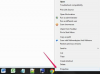Кредит на изображението: Photodisc/Photodisc/Getty Images
Компютрите Mac и PC използват филмовия формат QuickTime, но той не е съвместим с iPod, iPad и други мобилни устройства, които използват видео формат H.264. Конвертирайте QuickTime филмов файл (MOV) във видео формат H.264, за да гледате видеото на тези мобилни устройства. Можете да конвертирате QuickTime файл във формат H.264 с помощта на свободно разпространявания QuickTime 7 Player, който работи идентично както на Mac, така и на PC. Съвместимостта е гарантирана, тъй като Apple създаде не само QuickTime MOV видео формат, но и H.264 видео формат.
Етап 1
Изтеглете Mac или PC версията на безплатния QuickTime 7 Player от уебсайта на Apple на работния плот на компютъра (вижте връзката в Ресурси).
Видео на деня
Стъпка 2
Щракнете двукратно върху файла, когато е напълно изтеглен на работния плот.
Стъпка 3
Следвайте командите от менюто, за да инсталирате програмата на твърдия диск на компютъра. Рестартирайте компютъра, след като инсталацията приключи.
Стъпка 4
Щракнете двукратно върху иконата на QuickTime 7 Player, за да го стартирате.
Стъпка 5
Плъзнете видео файла Quicktime MOV върху иконата на QuickTime 7 Player, която е на работния плот.
Стъпка 6
Изчакайте, докато на екрана се появи прозорец за видео на QuickTime MOV видео файла.
Стъпка 7
Кликнете върху „Файл“ в горната част на екрана. Изберете „Запазване като“ от падащото меню под „Файл“.
Стъпка 8
Наименувайте H.264 видеофайла, който предстои да бъде направен, в колоната „Име“ в горния център на прозореца, който се показва.
Стъпка 9
Изберете „Настолен плот“ от падащото меню под раздела „Местоположения“ в центъра на прозореца.
Стъпка 10
Изберете един от форматите на мобилни устройства от падащото меню, което е до раздела „Формат“ – изберете „iPhone“ или „iPod“ за мобилно устройство на Apple или „HD 480p“ за мобилно устройство, което не е на Apple.
Стъпка 11
Кликнете върху квадратчето за отметка „Скриване на разширението“, което се намира в долния ляв ъгъл на прозореца.
Стъпка 12
Кликнете върху бутона „Запазване“ в долния десен ъгъл на прозореца. Излезте от QuickTime 7 Player, след като H.264 видео файлът бъде записан на работния плот. Архивирайте или изтрийте видеофайла QuickTime MOV.
Бакшиш
Видео разделителната способност на вашия QuickTime MOV файл се запазва, когато се преобразува във видео формат H.264.
Внимание
Не стартирайте други видео програми, докато QuickTime 7 Player конвертира видео файл.